互联网电视业务客服解释.docx
《互联网电视业务客服解释.docx》由会员分享,可在线阅读,更多相关《互联网电视业务客服解释.docx(15页珍藏版)》请在冰点文库上搜索。
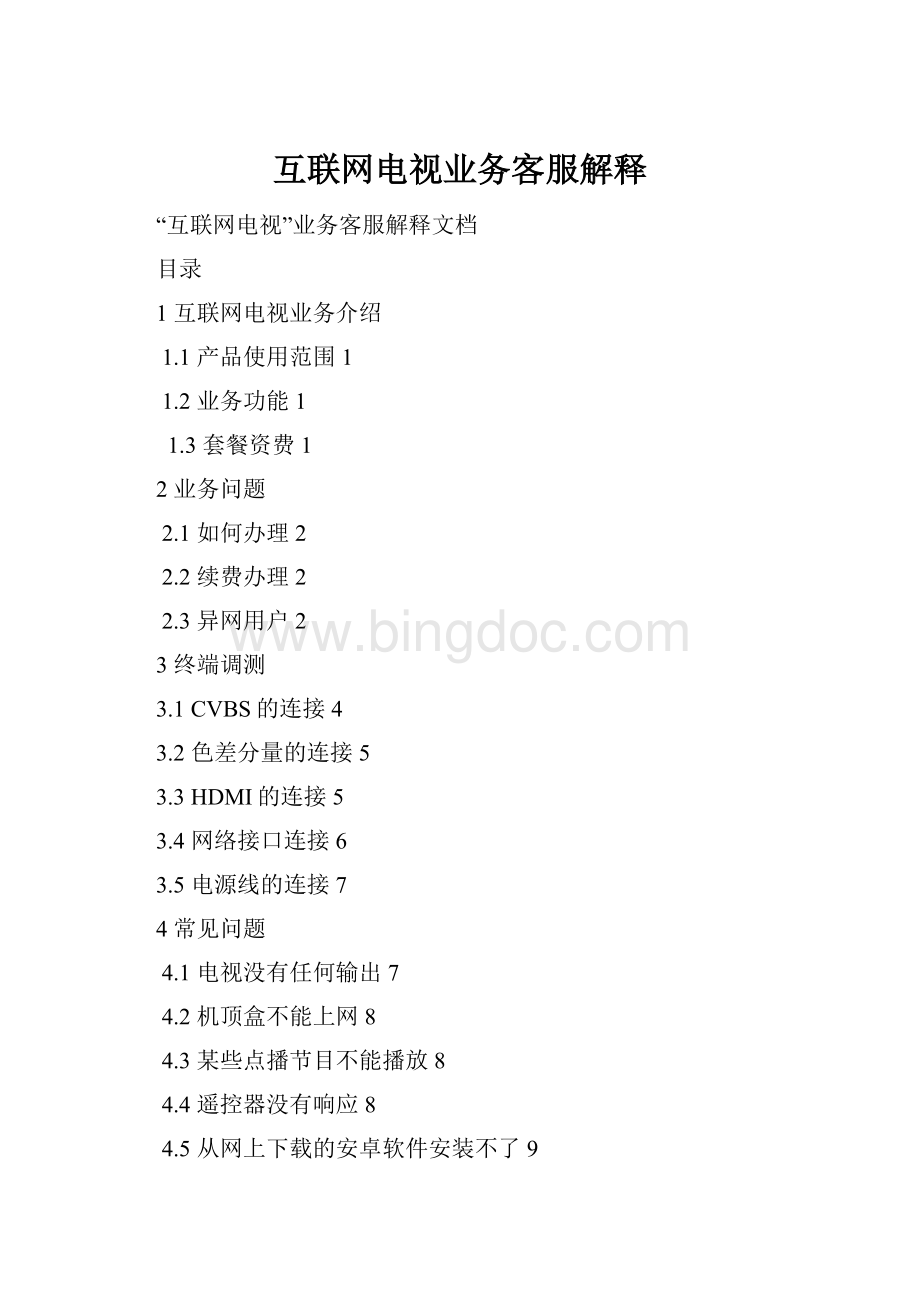
互联网电视业务客服解释
“互联网电视”业务客服解释文档
目录
1互联网电视业务介绍
1.1产品使用范围1
1.2业务功能1
1.3套餐资费1
2业务问题
2.1如何办理2
2.2续费办理2
2.3异网用户2
3终端调测
3.1CVBS的连接4
3.2色差分量的连接5
3.3HDMI的连接5
3.4网络接口连接6
3.5电源线的连接7
4常见问题
4.1电视没有任何输出7
4.2机顶盒不能上网8
4.3某些点播节目不能播放8
4.4遥控器没有响应8
4.5从网上下载的安卓软件安装不了9
4.6如何恢复出厂设置10
4.7如何系统更新10
1、互联网电视业务介绍
互联网电视(OTT(Over-The-Top)TV)是一种利用互联网承载TV屏视频的业务,集互联网、多媒体、娱乐等多种技术于一体,向互联网电视家庭用户提供包括录播、点播在内的电视与互联网的节目内容,支持播放各种影音媒体,同时支持各种接口,使用网线及无线WIFI链接宽带网络浏览及欣赏各种网络媒体资源。
1.1、产品使用范围
为满足不同用户需求,“互联网电视”业务销售政策为捆绑销售和设备单独销售两种,已使用联通宽带用户也可单独购买设备。
产品覆盖范围为我公司宽带接入资源的小区。
该产品的目标用户为6M及6M以上带宽的宽带用户。
1.2、业务功能
该产品搭载android平台,可以自行下载使用与产品android版本兼容的软件。
包括可视电话、卡拉ok、电视书刊、娱乐游戏等功能。
硬件规格
说明:
部分组件规格提供可选项参考,详见硬件规格选项参考表。
部件
需求
备注
主芯片
Hi3716C1GHz
Flash
1Gbyte
内存
1Gbyte
外观
IP706H(黑色)
结构
无特殊需求
电源
外置适配器12V-1A
接口
CVBSX1,YPbPrX1,HDMIX1,RJ45AX1,SPDIFX1,USB2.0X4,SD卡槽X1
WIFI
内置Realtek8192
蓝牙
无内置,支持外接
硬盘
无内置,支持外接
遥控器
KD-WL002
包装
低成本包装
附件
HDMI(1.5M以上),电源适配器
说明书
电子档、说明手册
1.3、“互联网电视”的资费套餐
1、单产品
功能包名称
互联网电视业务包
月功能费
20元
年功能费
210元
包含内容
75个以上直播标清频道、一定量高清频道
1万小时以上影视剧及综合类节目点播
财经、教育等门户内容
互联网内容:
基于android的游戏、影音、娱乐等互联网应用
2、新入网用户:
ITV产品包叠加优惠
1.新入网用户,单独购买包月互联网电视产品包。
全价购买终端。
2.包年用户趸交年费和互联网电视年费。
缴纳全价终端押金,第二年续费时终端押金可冲抵宽带年费。
3.预存两年宽带和互联网电视费用,可按照零售价50%购买终端或50%押金租用终端。
第三年续费时终端押金可冲抵宽带年费。
3、在网用户:
ITV产品包叠加优惠
1.在网用户,单独购买包月互联网电视产品包。
全价购买终端。
2.包年用户不升速并趸交年费和互联网电视年费。
缴纳全价终端押金,第二年续费时终端押金可冲抵宽带年费。
3.包年用户升速并趸交年费和互联网电视年费。
赠送2个月宽带时长及互联网电视月费。
缴纳全价终端押金,第二年续费时终端押金可冲抵宽带年费。
4.预存两年宽带和互联网电视费用,可提速至10M,并按照零售价50%购买终端或50%押金租用终端。
第三年续费时终端押金可冲抵宽带年费。
2、业务问题
2.1、如何办理该业务?
首先确定用户所在小区是否有我公司宽带接入资源,通过查询后告知用户是否符合安装办理条件,如有宽带资源,用户即可携带机主身份证件,在附近联通营业厅办理。
身份证件包括(1.国内身份证;2.港澳台身份证;3.护照;4.军官证;5.营业执照;6.户口本;7.警官证;8.组织机构代码证;9.一站式客户编号;)
2.2、宽带续费能办理吗?
前期办理宽带未到期,使用“互联网电视”产品需提前预存该业务费用,标准按照入网资费套餐执行,并进行资料变更即可。
2.3、是否可以在其他运营商网络使用“互联网电视”业务
客服人员查询后告知用户所在的小区是否有我网资源,告知用户只有通过我网的高速宽带,才可以确保“互联网电视”流畅、稳定正常的使用。
3、终端调测
3.1安装后的简易测试
1确保电视的视频源与机顶盒的连接是一致的,并打开电视机。
如电视机使用HDMI的方式连接到机顶盒,则将电视机的信号源设置到HDMI。
2打开机顶盒电源,2秒内能看到机顶盒输出的电视画面。
3机顶盒接通电源情况下,前面板电源键显示绿色,代表机顶盒处于工作状态。
电源键显示红色,代表机顶盒处理待机状态,需要按下前面板电源键或遥控器的电源键唤醒机顶盒。
3.1.1首次开机的初始化设置
机顶盒首次运行会弹出弹出显示设置的菜单,引导用户完成显示的初始化设置。
“显示设置”完成后,按遥控器“返回”键,可以进入初始化设置的主页面。
初始化设置页面包含“显示设置”、“网络设置”、“选择语言”、“城市天气”、“日期和时间”等设置内容。
相关设置操作详见3.1.5章节中的对应小节。
需要注意的是,完成初始化设置后,请勾选中“不再显示初始化设置”,下次开机将不再显示该初始化设置页面。
3.2“互联网电视”设备如何连接
安装连接操作,集中在产品背部。
需要完成3个功能连接。
●连接电源适配器
●需要连接至少一组音视频输出/输入连接
●连接宽带网络接口。
网络不连接,机顶盒可以开机,但是功能受限制,只能使用一些本地应用。
3.1CVBS的连接
CVBS接口有三根线,黄色有视频线,负责传输图像,红色和白色为音频线,负责传输声音。
连接重点就是按颜色连接,插头与插孔颜色需要一致。
3.2色差分量的连接
色差分量(也叫YPbPr)接口有三根线,分别传输图像的三组色差信号,三根线必须同时接上才能正常的显示图像。
色差分量接口只能传输视频信号,不能传输音频信号。
您需要另外将机顶盒的CVBS接口中的红色和白色接口,与电视机对应的接口连接上才能传输声音。
3.3HDMI的连接
HDMI也称为高清数字接口,通过一根HDMI连接线与电视机链接。
HDMI接口同时传输音频和视频信号。
连接识别重点是按接口形状连接。
3.4网络接口连接
如果您使用路由器接入互联网,需要将机顶盒的网络接口与路由器的网络接口用网线连接,并设置路由器开启DHCP服务,机顶盒上使用自动获取IP地址方式。
如果您直接使用机顶盒进行PPPOE拨号上网,您需要将接入宽带的网线插入机顶盒的网络接口上,并在机顶盒上输入PPPOE账号和密码进行拨号。
3.5电源线的连接
IP706H系列产品配有专用的电源适配器,直接连接到220v家用交流电源,适配器输出12V~1.5A的直流电源支持机顶盒工作。
4、常见问题:
4.1电视没有任何输出
1请检查机顶盒和电视的电源是否接通。
2请确认机顶盒处于工作状态,前面板电源键为绿色。
3请确认电视机是否处于工作状态,电视机进入待机状态,会导致电视屏幕没有任何显示。
4请确认电视机与机顶盒的音视频接口已经正确连接。
5请确认电视的信号源与机顶盒输出连接一致。
6以上情况均确认正常,请联系客服。
4.2机顶盒不能上网
1请确认网络连接是否正常。
机顶盒成功连接到网关后,前面板“WAN”指示灯为绿色,否则为红色。
2请检查网络设置是否正确。
3若通过路由器连入互联网,请确认路由器设置是否正确。
4可在相同条件下,使用电脑等互联网设备进行网络测试。
5若以上条件均已确认,相同环境条件,其他终端可以上网,请联系客服。
4.3某些点播节目不能播放
1请确认机顶盒的网络通畅。
2请确认是个别节目不能播放还是所有节目不能播放,可以尝试5个其他节目。
若是个别节目不能播放,可能是点播服务器调整导致,可以稍后尝试。
3若是所有节目无法点播,服务器后台的调整会导致该情况出现。
请尝试其他的视频点播(直播)应用。
若依然无法播放,请重新启动机顶盒再做尝试。
4若以上条件均已确认,请您联系客服。
4.4遥控器没有响应
1请确认机顶盒与电视机处于工作状态。
前面板电源键为绿色代表机顶盒处于工作状态,红色表示待机状态。
如果为红色,请按下前面板电源键唤醒机顶盒。
2请确认机顶盒与电视机的连接正确,接画面为机顶盒输出画面。
3尝试按下“主页”键,是否能回到主页面。
若能回到主界面,代表用户之前运行的程序卡死,而机顶盒主程序正常运行。
用户可以继续使用,但是建议重新启动机顶盒。
若不能,说明您的机顶盒可能出现了死机情况。
尝试重新启动机顶盒。
4请检查遥控器电池的电量是否已经耗尽,更换遥控器电池进行尝试。
5若以上情况均不能解决您的问题,请您联系客服。
4.5从网上下载的安卓软件安装不了
我们的这款产品搭载android平台,允许用自行安装应用程序。
但是由于安卓系统的版本差异,以及产品芯片的差异。
我们不能保证互联网上的应用程序都能在我们的产品上正常使用。
我们建议您到机顶盒上的海信应用商城进行下载。
海信应用商城里的内容是经过我们筛选,可以在我们的机顶盒上正常使用的一部分应用程序。
4.6如何恢复出厂设置
“系统设置”--------“其他设置”--------“恢复出厂设置”请慎重使用此功能,如果执行操作的,该功能将清除当前机顶盒中所有用户的个人信息数据,包括用户自行下载安装的应用程序,以及记录在机顶盒中的所有应用程序的信息,系统将重新启动并恢复到出厂状态。
4.7如何系统更新
可以通过主页面中的“系统设置”分类中的“系统更新”图标进入系统更新界面。
该产品提供本地升级和网络升级两种系统更新方式。
4.7.1本地升级
进行本地升级,您需要做以下准备工作:
●并移除其他不必要的USB存储设备。
●您可以通过运营商获得最新的USB升级文件,将其复制到U盘的根目录下,将U盘插到机顶盒的USB插槽中;
点选“本地升级”,将弹出下面的选项框。
选择包含有合法升级文件的U盘后,系统将自动重新启动进入升级界面。
升级完成后,您可以通过比较软件版本,查看升级结果。
4.7.2网络升级
机顶盒开机5分钟后会自动到升级服务器上检查是否有可用的升级文件。
如果有新的版本,将弹出下面的提示框。
点去“取消”,不进行升级,下次开机会再次弹出升级提示框。
点击“确定”后,程序将转入后台下载升级文件。
用户无须干预。
您可以再本页面下查看下载进度。
下载完成后会有是否重新启动的提示框。
点击“现在重启”后,机顶盒将重启启动进入升级界面。
点击“稍后重启”,机顶将在下次开机时候进入升级界面。
4.7.3升级服务器设置
使用该选项设置升级服务器地址。
服务器配置的正确信息为:
如不正确请修改。